Hogyan lehet látni az Ubuntu verziót és a Nucleus verzióját

- 1551
- 121
- Hegedüs Sándor
Gyakran vannak ilyen helyzetek, például amikor egy alkalmazást letöltött a harmadik parti forrásokból, vagy problémái vannak az operációs rendszer teljesítményének részéről, és sürgősen szükség van, legyen az, hogy megtudja az Ubuntu verziót, amely jelenleg Telepítve a számítógépére. Végül is a program vagy a "műtő" további munkája mindenféle hiba nélkül attól függ. Ebben a cikkben néhány egyszerű és általános megoldást elemezünk az Ubuntu és a rendszer magjogi jellemzőinek meghatározására.

Számos módon lehet megtudni a tárcsázási számot
Milyen az ubuntu verziók számozása
Az ubuntu számozás ebben a formában történik: év.Hónap (yy.Mm). A dátum szerint meghatározhatja a kiadási kiadást. Ezenkívül minden kiadás tartalmazza a saját kódnevét. Például, ilyen stílusban írják: Jaunty Jackalope vagy Lucid Lynx.
Hogyan lehet megtudni az Ubuntu verzióját a vonal parancs funkciójával
Az LSB_Release parancs használatával
Ez a parancs megjeleníti az aktuális OS Ubuntu paraméterek adatait. Annak érdekében, hogy megtudjuk az érdeklődésre számot tartó információkat, egyszerűen leírjuk a kódot az LSB_Release -A -nál, és ennek eredményeként ilyen típusú adatokat kapunk:
$ lsb_release -a
Forgalmazó azonosító: Ubuntu
Leírás: Ubuntu 9.10
Kiadás: 9.10
Kódnév: Karmic
Ennek alapján bizalommal mondhatjuk, hogy megbízható információk vannak a kezünkben való eloszlásunkról. Például a kiadás sorában - megtudhatja az összeszerelési számot és a sorkódnevet - a kódnevet.
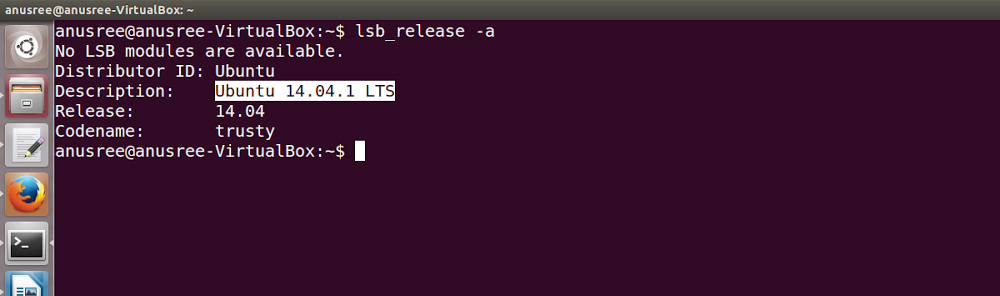
A parancssor használatával kivonhatja az operációs rendszer verziójának adatait
Az /etc /lsb-kiadás fájl használata
Ezenkívül a rendszerparamétereket egy egyszerű módon megtudhatja - az /etc /lsb -release fájl megnyitásával, amely teljes információt tartalmaz az operációs rendszerről. A meglévő adatok visszavonásához írja be a CAT /ETC /LSB -REAS kódot a következő címre, amely után az információk így jelennek meg:
$ macska /etc /lsb-kiadás
Distrib_id = ubuntu
Distrib_release = 9.10
Distrib_codename = karmic
Distrib_description = ubuntu 9.10 "
A fájl /etc /probléma használata
Az eloszlás szisztémás tulajdonságainak megismerésének egyik legbonyolultabb módszere az /etc /kiadás megnyitása. Általános szabály, hogy ezt a fájlt teljesen más célokra használják. De ez nem akadályozza meg bennünket abban, hogy megtudjuk, mi érdekel minket. Elegendő egy rövid kód megadása a parancssorba:
$ macska /etc /kiadás
Ubuntu 9.10 \ n \ l
Hogyan lehet megnézni az Ubuntu verziót anélkül, hogy a vonalat használnánk
A mai napig számos könnyű és gyors módszer létezik az Ubunta paramétereinek meghatározására anélkül, hogy speciális csapatokba lépünk, amelyekről most beszélni fogunk.
Rendszeres monitor funkció az ubuntu -ban
A rendszermonitor ablak megnyitásához, és az OS összes információjának teljes mértékben megtudhatja, csak lépjen a GNOME vezérlőpultjára, majd a „Rendszer” - „Adminisztráció” - „Rendszermonitor” -ra.
Tanúsítvány használata Ubuntuban
Ahhoz, hogy meghatározzuk eloszlásunk paramétereit a referenciafüggvény segítségével, hasonló műveleteket kell végrehajtania a GNOME -ban: "System", majd "az Ubuntu rendszeren". Akkor megkezdődik az anyag betöltésének folyamata. A főoldal megtekintésekor látni fogja az os ubuntu összes tulajdonságát.
Hogyan lehet meghatározni a mag verzióját
Most már elolvastuk, hogyan lehet megtudni az Ubuntu mag verzióját egy rendszermonitor segítségével. Szeretnénk elmondani neked egy másik meglehetősen szokatlan és nem olyan népszerű megoldást, hogy meghatározzuk a rendszer magjának paramétereit, egy egyszerű Uname parancs segítségével. Csak annyit kell tennie, hogy beírja ezt a kódot:
$ uname -r
2.6.31-20 generikus
A -r opció használatával pontos adatokkal vonjuk le a rendszer aktuális magját. Ugyanígy megjelenítheti az OS Ubuntu -ról szóló teljes információkat, ehhez egyszerűen egy hasonló UNAME kódot írunk be, de a -a paraméterrel:
$ uname -a
Linux Yuriy 2.6.31-20-generikus #58-iBuntu SMP március 12., péntek, 05:23:09 UTC 2010 i686 GNU/Linux
Hogyan lehet frissíteni az ubuntu -t a legújabb verzióra
Gyakran sok felhasználó vágyakozik arra, hogy frissítse a bevált disztribúciót a legújabb verzióra. De milyen intézkedéseket kell végrehajtani ehhez, kevés ember tudja. A disztribúció frissítéséhez meg kell hajtania a parancsok későbbi műveleteit: "System", a továbbiakban: "adminisztráció", a továbbiakban: "Update Manager". Megnyílik egy speciális frissítési ablak, amelyben kattintson a "Check" gombra, és várja meg a fájlkeresési folyamatot, amikor új összetevőket találnak, a "Frissítések telepítése" gomb megjelenik. Kattintunk rá, várjuk meg az összes frissítés betöltését és telepítését, majd az operációs rendszerünk sikeresen frissül.
Ennek eredményeként kitaláltuk, hogyan lehet helyesen ellenőrizni az Ubuntu operációs rendszer paramétereit, és a problémát a frissítéssel oldottuk meg. Ha bármilyen kérdése van, akkor írja be őket a megjegyzésekbe.
- « A képernyő fényerejének és felbontásának megváltoztatása az Ubuntu rendszerben
- Proxy -kiszolgáló beállítása az Ubuntu -ban »

